Разница между iOS и Android заключается в том, что владельцы iPhone должны вводить пароль AppleID при каждой загрузке приложения. Для Android это не требуется.
Загрузка приложений и игр на iPhone или iPad
Найдите приложения, которые вам нравятся, на iPhone, iPad или iPodtouch.
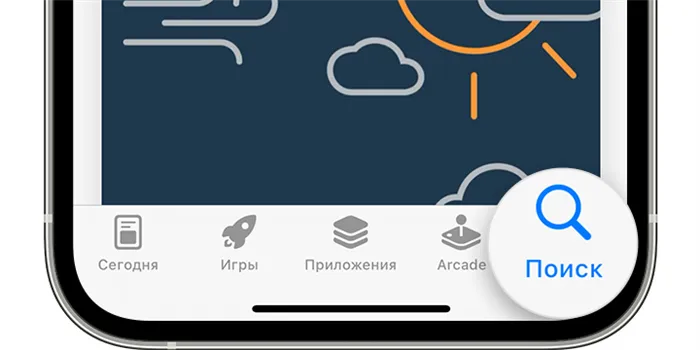
- На iPhone, iPad или iPod touch откройте приложение App Store.
- Просмотрите вкладки «Сегодня», «Игры», «Приложения» или Arcade, чтобы найти понравившиеся приложения. Или перейдите на вкладку «Поиск», чтобы найти что-то определенное. Если вы найдете игру, в описании которой будет указано Arcade, то для ее использования необходимо оформить подписку на Apple Arcade.
- Нажмите цену или кнопку «Загрузить». Если отображается кнопка «Открыть» вместо цены или кнопки «Загрузить», значит это приложение уже приобретено и загружено.
Если на странице App Store вместо цены отображается кнопка загрузки, приложение является бесплатным. Загрузка бесплатных приложений бесплатна. Некоторые бесплатные приложения предлагают встроенные покупки и приобретаемые подписки. Встроенные подписки и покупки дают вам доступ к дополнительным функциям, контенту и многому другому. Узнайте больше о покупках в приложении и подписках.
Поиск приобретенных приложений
Если AppStore недоступен на вашем устройстве, возможно, у вас включен родительский контроль. Измените настройки покупок в iTunesStore и AppStore на Разрешить. AppStore снова появится на вашем устройстве.
Если вы все еще не можете найти AppStore, поищите его.
Если при загрузке приложений возникла проблема
Узнайте, что делать, если вы не можете загрузить или обновить приложение на iPhone или iPad.
Информация о продуктах, не производимых компанией Apple, или о независимых веб-сайтах, не контролируемых и не тестируемых компанией Apple, не является рекомендуемой или одобренной. Компания Apple не несет ответственности за выбор, функциональность или использование веб-сайтов или продуктов третьих лиц. Компания Apple также не несет ответственности за точность или надежность информации, содержащейся на веб-сайтах третьих лиц. За дополнительной информацией обращайтесь к своему поставщику услуг.
ITunes позволяет загружать несколько приложений параллельно, установив флажки рядом с соответствующими пунктами во всплывающем окне загрузки.
Как установить приложения и игры на iPhone, iPad или iPod Touch
Google Play для iOS на iPhone и iPad не существует! Google Play предназначен исключительно для устройств Android, а онлайн-магазин контента (приложений и игр) компании Apple для мобильных телефонов и планшетов называется AppStore.
Есть два способа: через ПК или непосредственно на вашем iDevice. В первом случае необходимо установить программу iTunes, которую можно загрузить с этой страницы. Как правило, без него никуда не деться, и в любом случае его нужно установить. С помощью iTunes можно загружать и устанавливать программы и игры, загружать музыку, фотографии и видео с компьютера, а также синхронизировать контакты, электронную почту и заметки. Если у вас Mac, то iTunes установлен по умолчанию; для компьютеров с Windows его необходимо загрузить.
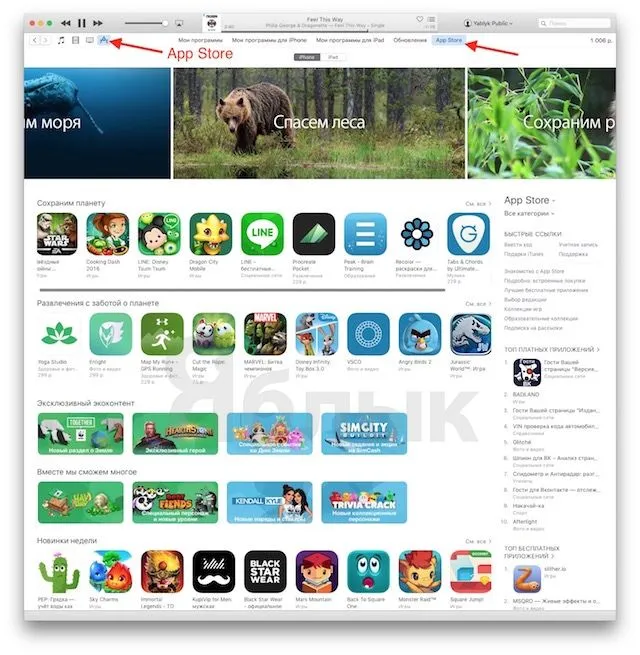
Вы также можете получить доступ к AppStore непосредственно с вашего iPhone, iPad или iPodTouch. Все, что вам нужно сделать, это найти значок программы на рабочем столе вашего iDevice.
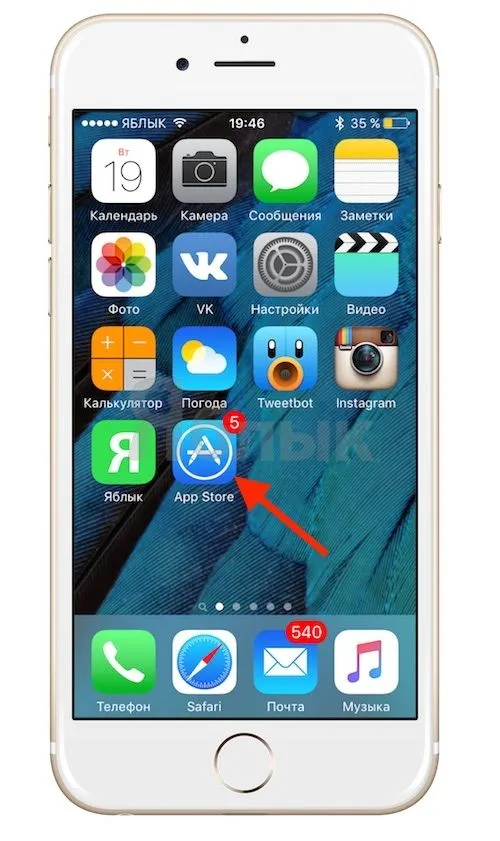
App Store содержит не только платный контент. В App Store есть множество приложений и игр, доступных бесплатно. Периодически некоторые из более популярных и менее популярных приложений становятся бесплатными на некоторое время или падают в цене в несколько раз. Обычно это делается по случаю праздников или событий.
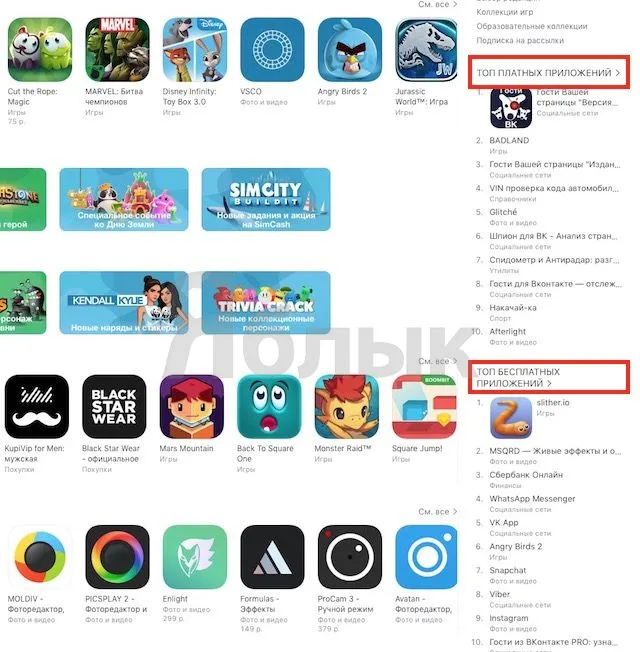
Для загрузки приложений и игр необходима учетная запись AppleID. Самые подробные инструкции в интернете о том, как зарегистрировать Apple ID, можно найти здесь.
Что такое Apple ID?
Это логин, который можно использовать для загрузки контента из App Store или Mac App Store (это тот же магазин приложений и игр, но для iPhone и iPad, а не для Mac). Это очень полезно, поскольку позволяет загружать контент из App Store или Mac App Store, но не с iPhone или iPad. Это связано с тем, что в случае обновления или смены стандартов Apple вы всегда сможете загрузить все ранее загруженные (купленные) приложения. Одного Apple ID также может быть достаточно для всей семьи и всех устройств Apple дома.
Простые инструкции о том, как создать Apple ID, см. в руководстве. Однако будьте готовы к сложным паролям, состоящим из прописных и строчных букв и цифр.
Все покупки и бесплатные загрузки привязаны к вашему Apple ID, а не к iPhone или iPad. Поэтому запомните или сохраните свои учетные данные Apple ID в надежном месте.
После создания Apple ID вы можете совершить покупку в App Store. Для этого необходимо подключение к Интернету. Это бесплатная точка доступа в Интернет через Wi-Fi соединение дома, в кафе, парке или через мобильный телефон.
Описание разделов App Store
Первый раздел, который приветствует нас в App Store, — «Выбрать». В этом разделе эксперты и трейдеры выстраивают в ряд различные популярные приложения и игры, рекламируют новые продукты и информируют о предложениях и скидках. Отсюда вы также можете перейти в раздел «Категории», чтобы выбрать интересующие вас приложения.
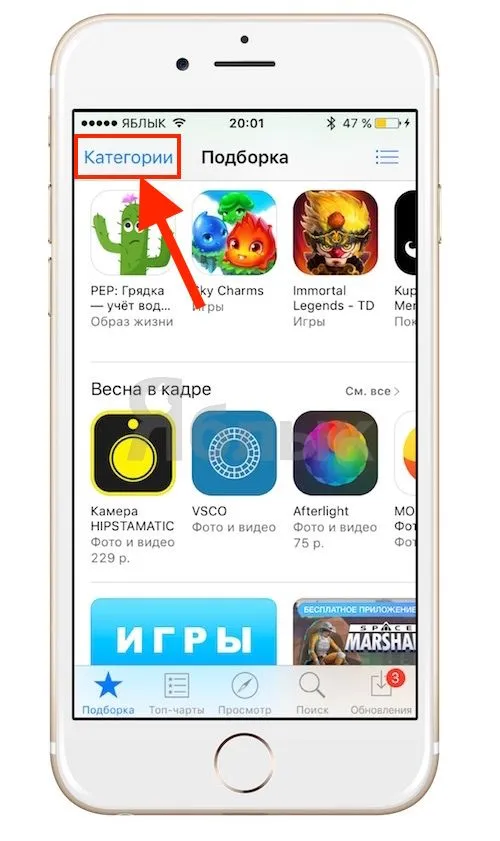
Вы также можете просмотреть раздел «Топ-чарты». Здесь программы и игры ранжируются по трем категориям. Первый показывает самые последние приложения, второй — бесплатные приложения, а третий «Top Charts» — самые популярные приложения.
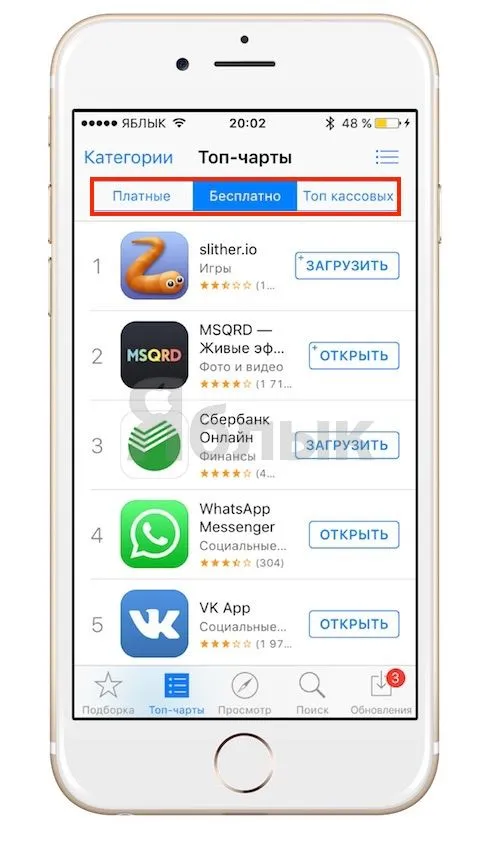
Некоторые приложения бесплатны, но стоит отметить, что приложения включают в себя рынки. Внутри приложения можно продавать игровую валюту в виде персонажей, транспортных средств или космических кораблей, реальные деньги за сельскохозяйственных животных и растения, предметы, улучшения, новые уровни игры и т.д.

В последнее время многие застройщики начали продавать времянку. Например, создатели игры Real Racing 3 (распространяется бесплатно) установили временные ограничения на покупки, улучшения или ремонт автомобиля. Вам придется ждать или ждать несколько часов, чтобы получить желаемую энергию. Энтузиасты игры подсчитали, что полное прохождение игры может стоить несколько сотен долларов или занять около месяца.
Часто рынок приложений для реальных денег покрывается и может выглядеть как рынок приложений. Иногда в прессе появляются новости о несчастных родителях, чьи дети совершили крупные покупки в игре. Не волнуйтесь, ведь есть способы блокировать капитальные затраты с помощью программ и игр. Рекомендуется, чтобы все новички сначала использовали его. Через некоторое время вы ясно увидите, где они пытаются «украсть» реальные деньги, и если вы не реагируете на это — вы можете активировать их на App Market.
Вернуться в App Store. Раздел «Просмотр» разделен на три модуля. Первый из них — это раздел, в котором координаторы Apple выбирают собственные темы, а второй — раздел «Популярное рядом».. Имеется также копия категории модуля. Доступ к нему также можно получить на вкладке Конфигурация.
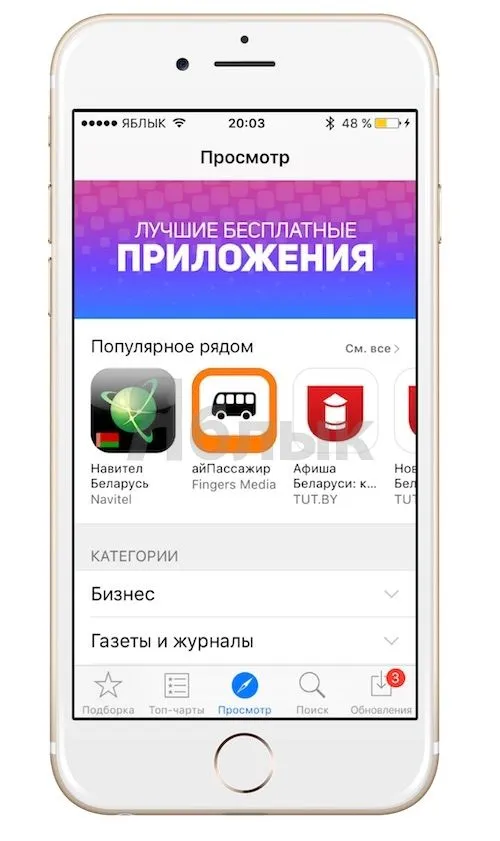
Следующий раздел — это раздел «Поиск». Здесь вы можете ввести имя приложения или ключевое слово.
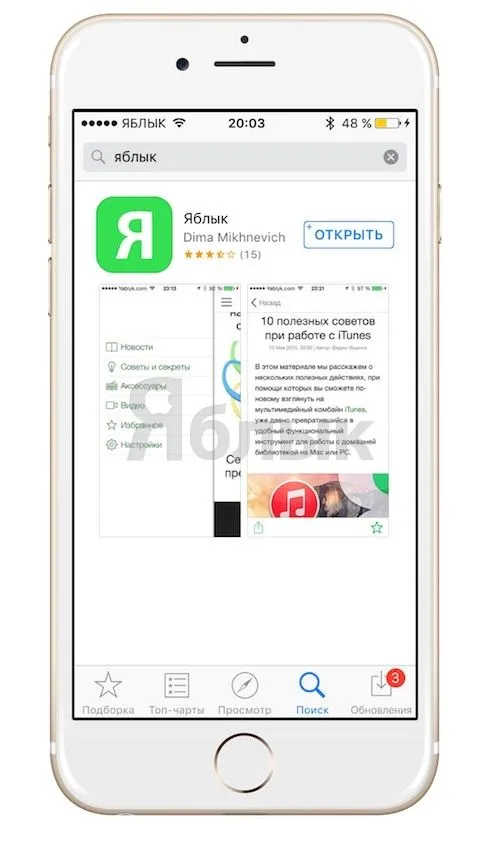
В разделе «Последние обновления» отображаются текущие обновления для программ и игр, установленных на устройстве. Вы также можете обновить их отсюда. Кроме того, здесь также будут отображаться все покупки вашего Apple ID, включая загруженные приложения с других устройств.
После выполнения любого из вышеперечисленных действий приложение начнет спуск. На это указывает значок загруженного приложения, который содержит элемент прогресса загрузки. Простое нажатие остановит загрузку. Его можно продолжить таким же образом.
Установка недоступного для страны приложения
Различные национальные законы ограничивают распространение некоторых приложений. Компания Apple давно разработала и ввела контроль доступа, чтобы у вас было только то программное обеспечение, которое не нарушает законов вашей страны.
- Зайдите в настройки IPhone.
- Выйдите из аккаунта Apple.
- Создайте новый аккаунт Apple, как мы описывали в начале статьи. Вместо собственного укажите адрес дома в стране, в которой нужное приложение разрешено. Выбирайте реальный адрес, для этого используйте картографы от Яндекс или Google. Не заполняйте ненужные графы.
- Устанавливайте нужное приложение любым способом.
Установка бета-версий недоступного приложения
Возможно, вам потребуется установить новую или бета-версию приложения, и вы не сможете загрузить ее из официальных источников. Для решения проблемы мы рекомендуем следующее
- Проверить официальный сайт разработчиков приложения. Возможно они уже создали алгоритм установки или обновления в обход App Store. К примеру, так сделал популярный мессенджер Телеграм. С 2018 года его можно установить со сторонней ссылки и обновлять через другие репозитории.
- Проверьте сервис Zestia – у них есть специальные разделы для взломанного, неофициального и модернизированного ПО.
- Найдите .ipa файл нужного приложения через поисковые системы и установите его с использованием программ iFunBox или iTools.
Операционная система iOS пытается ограничить пользователей гораздо больше, чем Android. Однако всегда есть способ разблокировать возможность устанавливать, удалять или изменять нужные вам приложения. Прочитайте нашу статью и используйте свой iPhone правильно.
Вы можете подтвердить успешное завершение процесса, наблюдая, как название кнопки меняется с «Download» на «Download» под логотипом программного обеспечения.
Способ 3: Cydia Impactor
Этот и следующий способ предназначены для установки приложений без использования официального магазина приложений. Во многих случаях пользователи не хотят появляться на своих iPhone и поэтому игнорируют безопасность и защиту данных и общую функциональность системы. Для этого существует специальная альтернатива — программа Cydia. Он устанавливается на компьютер и предполагает, что iPhone подключен через USB-кабель. Также требуется файл расширения IPA. Подробнее обо всем процессе для iPad (который также полностью применим к iPhone) вы можете узнать в статье Mode 3.
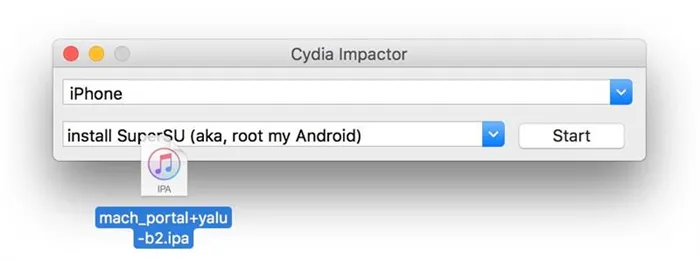
Способ 4: TweakBox
Еще одна альтернатива джейлбрейку, но в этом случае не обязательно использовать компьютер. Все делается через специальное приложение Tweakbox на самом iPhone. Как правильно установить и настроить его, а также как загрузить необходимые приложения в обход магазина приложений, на примере iPad, рассказывается в следующей статье о способе 1.
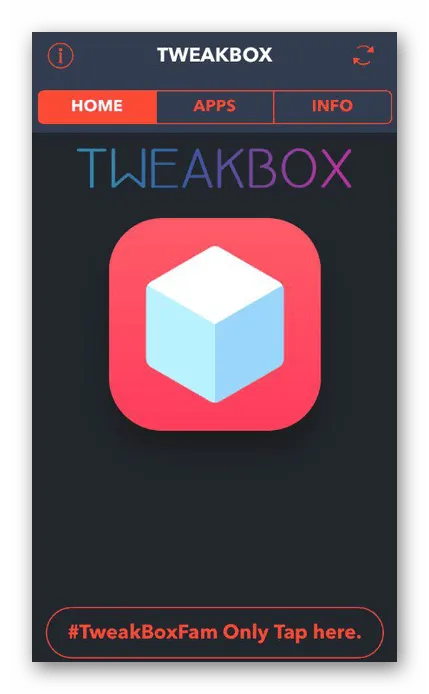
Способ 5: Джейлбрейк и файловые менеджеры
Джейлбрейк — это доступ к заблокированной по умолчанию файловой системе устройства. Пользователи могут создавать, обрабатывать и удалять все, что им необходимо. По сути, это эквивалентно получению root-прав на Android. Такие устройства могут обходить приложения и устанавливать приложения, даже если они уже были удалены из магазина. Кроме того, различные модификации позволяют по-новому взглянуть на некоторые игры и программы. Их можно установить с помощью таких программ, как Ifunbox или Itools. Это также позволяет использовать несоответствующие системы для управления файлами.
Вариант 1: ifunbox.
Бесплатный файловый менеджер для iPhone позволяет управлять данными на устройстве, включая установку приложений без магазина приложений. Однако вам также необходимо загрузить файлы расширения IPA, которые обычно входят в состав файлов. Поэтому перед установкой от него следует избавиться с помощью специальной программы.
Преимущество этого метода заключается в том, что пользователю не нужно синхронизировать устройство с компьютером и iTunes или подключать его к Интернету.
-
Подключите iPhone к компьютеру и откройте iFunBox. Перейдите во вкладку «Устройство».
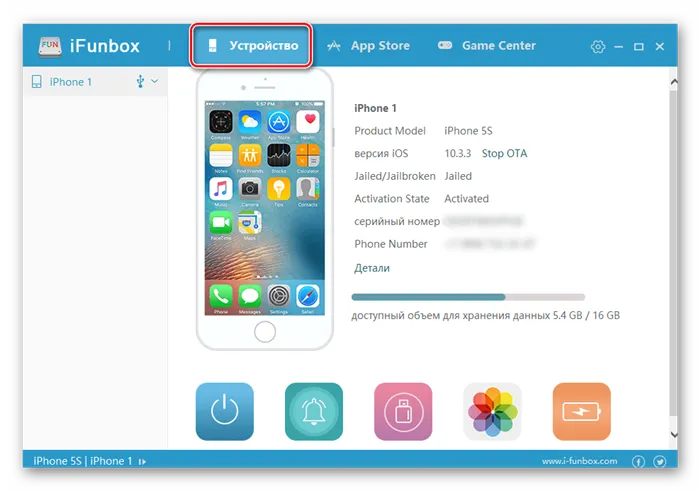
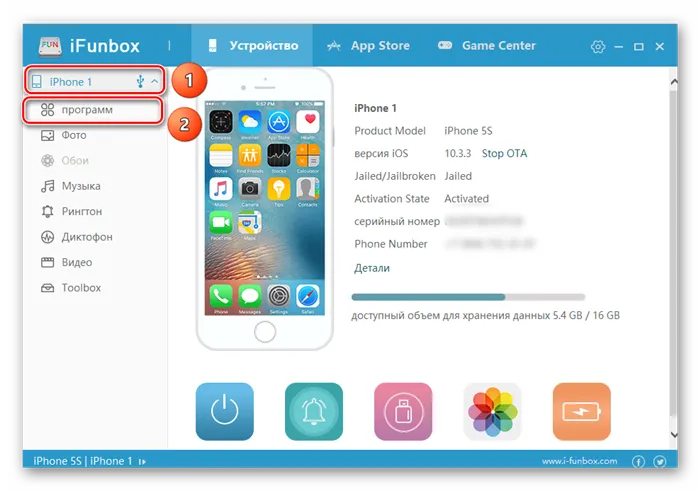

Вариант 2: itools
Этот метод включает совместную работу с файловыми менеджерами сторонних производителей. Здесь также требуется файл расширения IPA, содержащий необходимое приложение.
-
Скачайте и откройте iTools на компьютере и подключите устройство. Перейдите в раздел «Приложения».
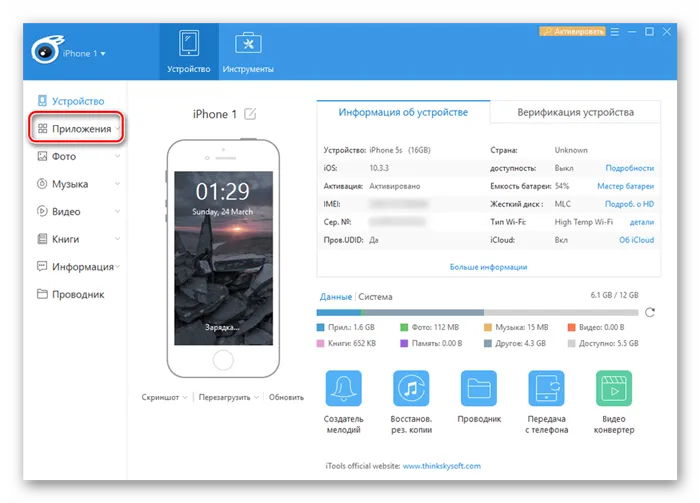
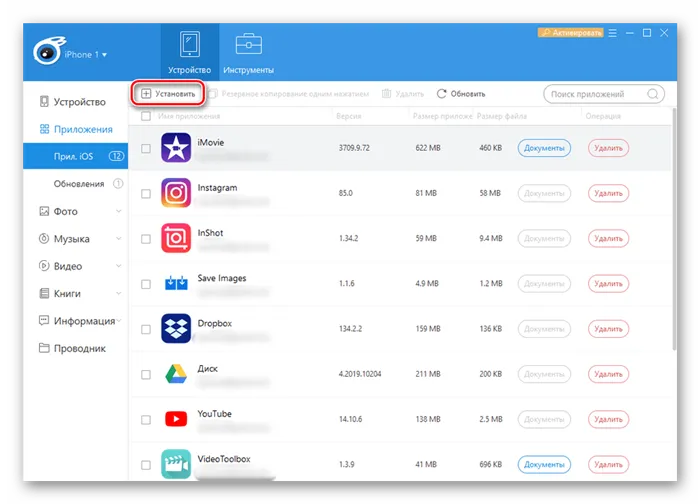
Хотя эти два файловых менеджера практически идентичны по функциям, стоит отметить, что файлы со специальными расширениями могут не загружаться и создавать ошибки. Кроме того, разработчики Ifunbox не рекомендуют устанавливать приложения весом более 1 Гб. Поэтому имеет смысл попробовать оба варианта.
Как видите, существуют совершенно разные способы установки приложений на iPhone. Однако мы рекомендуем отдавать предпочтение методам, официально документированным производителем устройства и разработчиком программного обеспечения системы. Они просты и надежны.
App Store содержит не только платный контент. В App Store есть множество приложений и игр, доступных бесплатно. Периодически некоторые из более популярных и менее популярных приложений становятся бесплатными на некоторое время или падают в цене в несколько раз. Обычно это делается по случаю праздников или событий.
Ограничения
1) Вышеперечисленные методы позволяют загружать бесплатные приложения. Если у вас нет местного способа оплаты, вы не сможете приобрести платные приложения или подписки.
Если вы собираетесь за границу, вы можете использовать этот метод для получения рекомендаций приложений, относящихся к этой стране, из App Store.
2) Для приобретения платных приложений и подписок требуются местные способы оплаты.
3) Даже если вы сможете загрузить приложение на свой iPhone, оно может работать неправильно. Однако это можно исправить с помощью VPN.
Как вернуть свою страну в App Store
Мы рекомендуем вам немедленно изменить свою страну на свою страну. В противном случае вы не сможете загрузить полезные приложения, которые доступны только в вашей стране. Также могут возникнуть проблемы с обновлением уже установленных приложений. Проблема возникает на всех устройствах, использующих Apple ID.
Выполните те же действия, но используйте свой настоящий адрес и настоящий номер телефона.
Теперь вы можете загружать из магазина приложений приложения, которые недоступны в вашей стране. Главное — не забывать менять его снова.
После нажатия кнопки загрузки необходимо ввести пароль Apple ID. Заставьте iPhone или iPad запомнить пароль и не всегда использовать его при загрузке приложений. Это делается из соображений безопасности.
Содержание
Если вы ранее установили приложение на iPhone или iPad и оно было недоступно из-за блокировки, вы можете загрузить его снова из списка покупок. Для этого выполните следующие действия
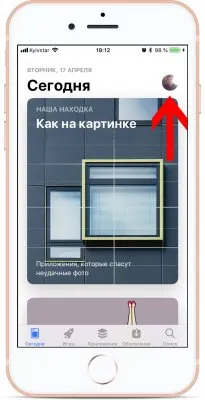
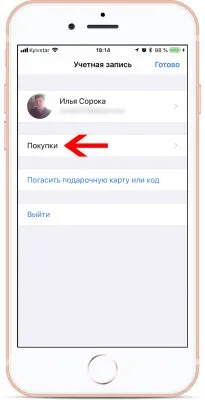
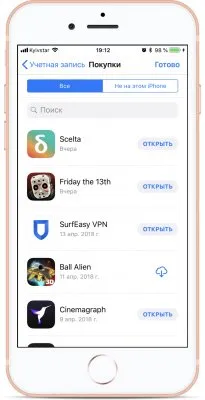
Этот метод работает, если приложение было удалено не из всего App Store, а только из определенной области магазина.
Способ №2: устанавливаем недоступное приложение с помощью ipa-файла и iTunes
Это происходит при первой загрузке неприемлемого приложения или если вышеописанный способ больше не работает.
- Найдите установочный файл формата .ipa необходимой программы. Если известный сервис недоступен в App Store только для конкретной страны, то отыскать его установочный файл в сети не составит особого труда. Возможно, он даже есть на Трешбоксе — воспользуйтесь поиском по нашему сайту, введя следующий запрос: «Название программы для iPhone».
- Скачайте и установите iTunes версии 12.6.3 (если установлена более новая версия утилиты, удалите её). Необходима именно данная версия программы (не старее и не новее), поскольку в ней сохранена возможность загружать приложения на мобильное устройство. Скачать нужную версию iTunes можно на официальной странице либо по прямым ссылкам ниже:
.. .
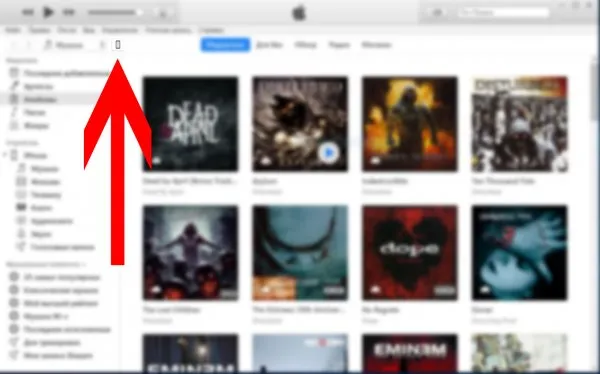
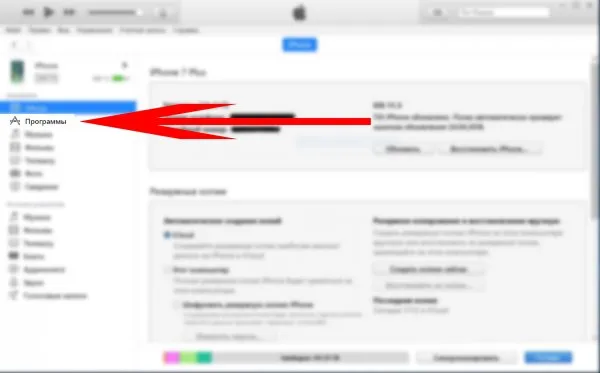
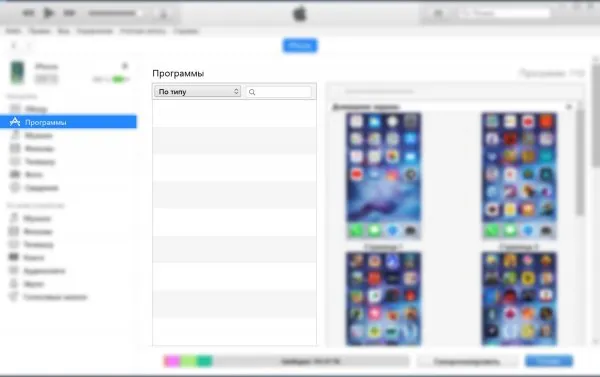
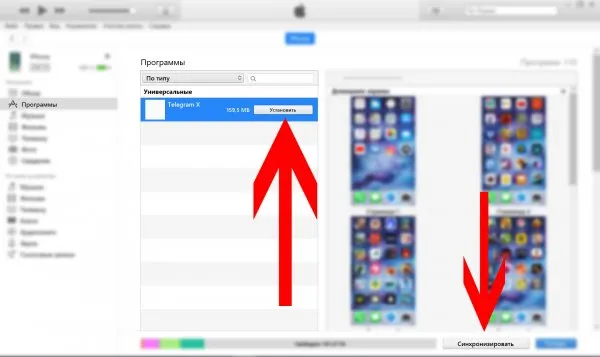
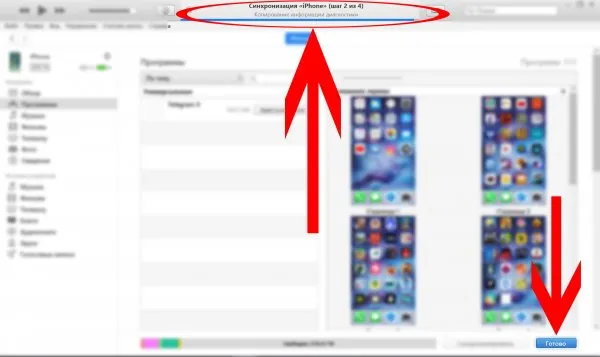
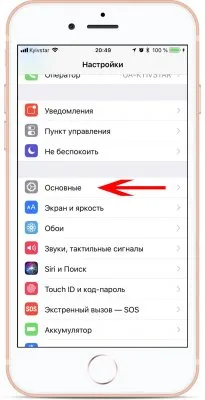
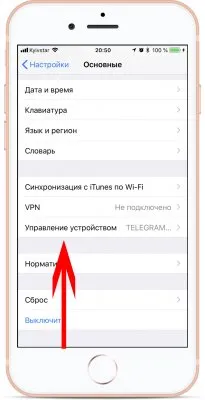
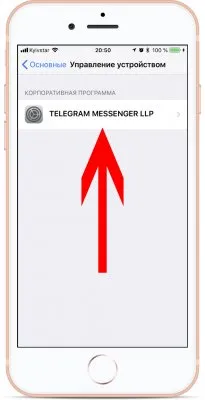
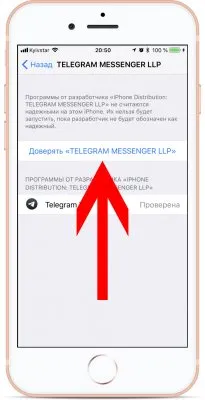
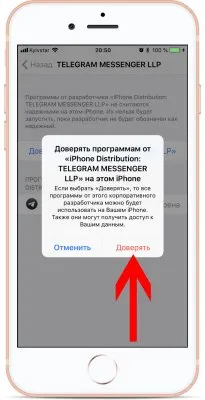
Примечание: iTunes будет устанавливать только подписанные приложения компании IPA. Поэтому данный метод установки в обход App Store не подойдет для платных игр, программ и приложений, в которых разработчик не предусматривает наличие ручных инструментов на устройстве пользователя.
Способ №3: установка бета-версий недоступного приложения
Некоторые популярные сервисы (и игры) тестируются в открытом доступе перед выпуском в магазинах приложений. В нашем случае мы нашли именно такое приложение — его бета-версию можно загрузить из интернета, минуя AppStore. Проверьте, доступно ли необходимое программное обеспечение для тестирования. В этом случае процедура установки конкретного приложения выглядит следующим образом
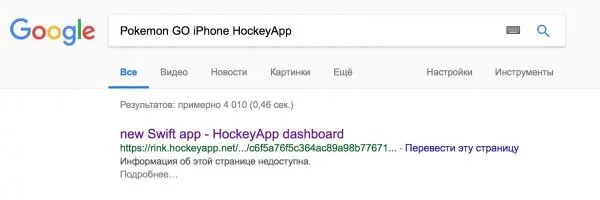
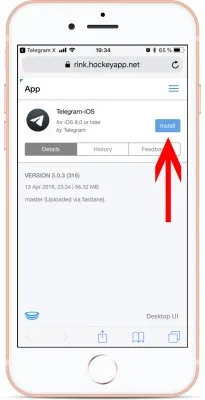
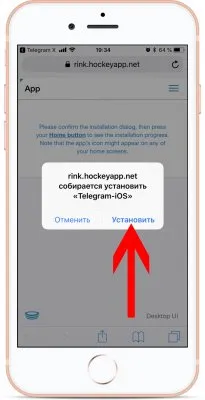
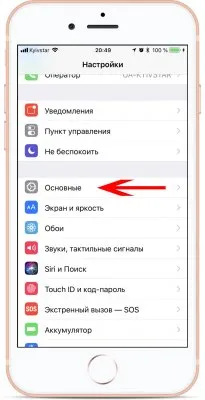

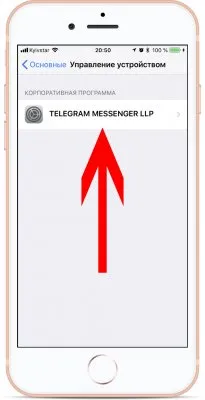
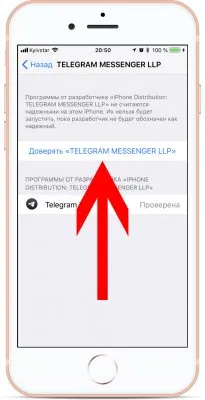
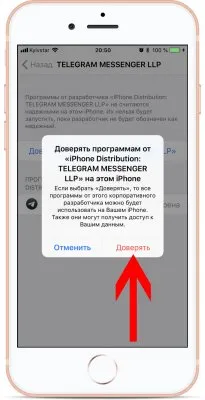
Примечание: Опыт показывает, что этот метод работает во время процесса. Вначале установка может зависнуть. Причину этой неудачи установить не удалось. Возможно, вы столкнулись с перегруженным сервером.
Существует и другой способ установки файлов ipa в Интернете. Это использование неофициальной компьютерной программы на базе iTunes или ручной джейлбрейк устройства. Все вышеперечисленные методы небезопасны и не должны использоваться.
Еще один эффективный и «официальный» способ установить приложения из App Store, недоступные в определенных странах, — изменить область учетной записи AppleID. Однако, на наш взгляд, это самый неудобный вариант. Однако если вы решите использовать этот метод, вы можете найти инструкции на официальном сайте.








